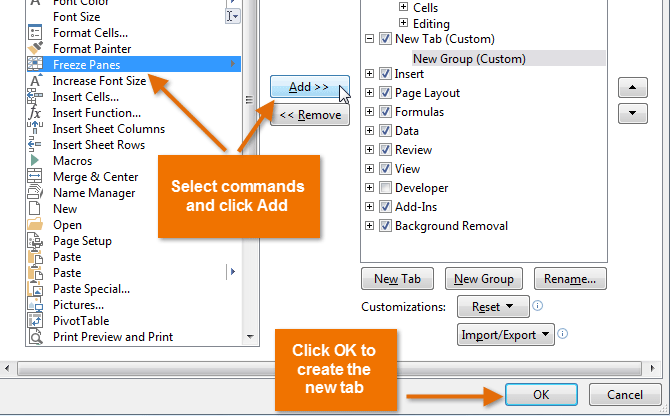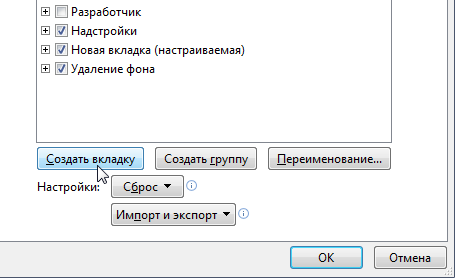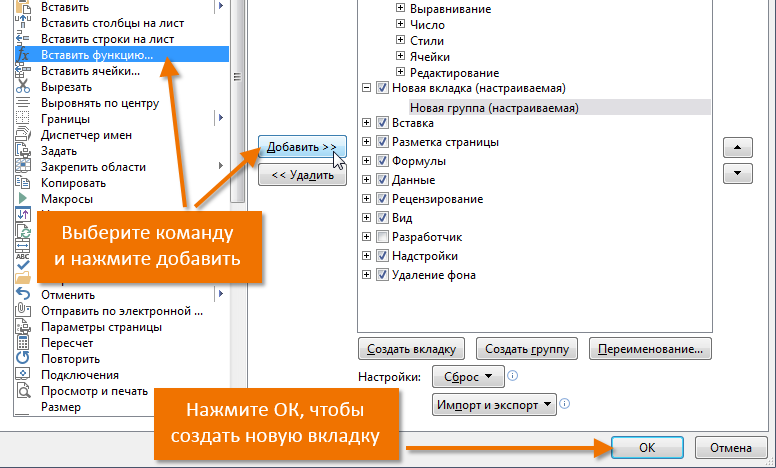Tous les utilisateurs de Microsoft Excel ne sont pas à l'aise avec les onglets préinstallés sur le ruban. Parfois, il est beaucoup plus pratique de créer votre propre onglet avec l'ensemble de commandes requis. Dans ce tutoriel, nous allons vous montrer comment faire cela dans Excel.
Tout utilisateur d'Excel peut personnaliser le ruban en fonction de ses besoins en créant les onglets nécessaires avec n'importe quelle liste de commandes. Les équipes sont placées dans des groupes et vous pouvez créer autant de groupes que vous le souhaitez pour personnaliser le ruban. Si vous le souhaitez, les commandes peuvent être ajoutées directement aux onglets prédéfinis en créant d'abord un groupe personnalisé.
- Faites un clic droit sur le ruban et sélectionnez dans le menu déroulant Personnalisez le ruban.
- Dans la boîte de dialogue qui s'affiche Options Excel rechercher et sélectionner Créer un onglet.

- Assurez-vous qu'il est en surbrillance Un nouveau groupe. Sélectionnez une équipe et cliquez Ajouter. Vous pouvez également faire glisser des commandes directement dans des groupes.
- Après avoir ajouté toutes les commandes nécessaires, cliquez sur OK. L'onglet est créé et les commandes sont ajoutées au ruban.

Si vous n'avez pas trouvé la commande requise parmi celles fréquemment utilisées, ouvrez la liste déroulante Sélectionnez les équipes et sélectionnez l'article Toutes les équipes.